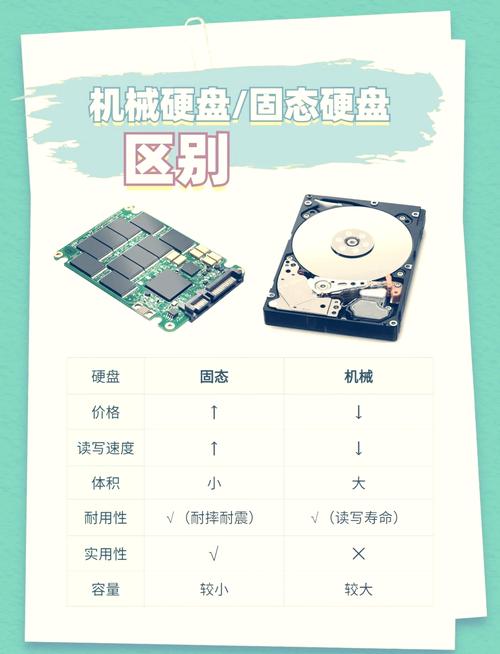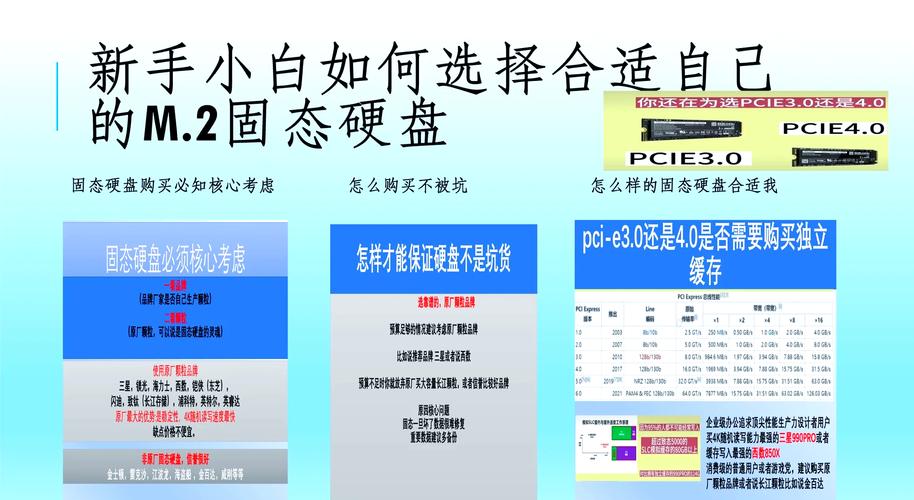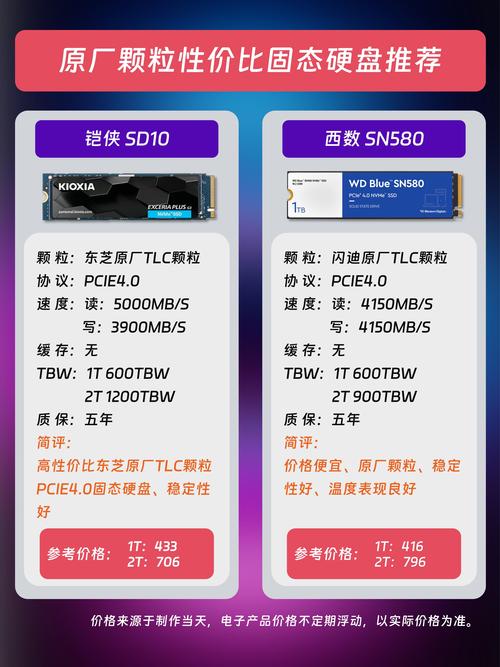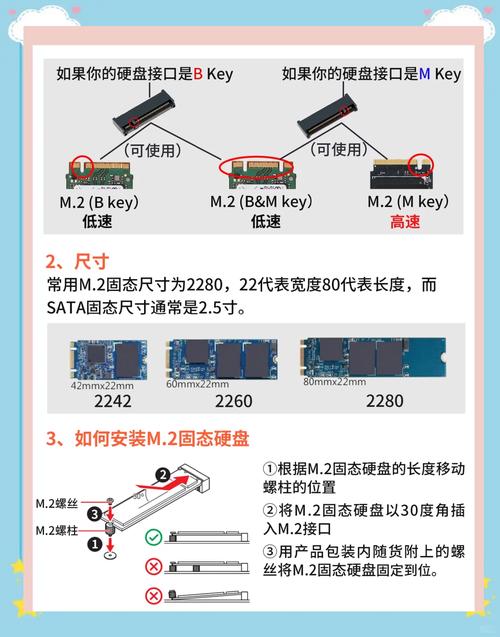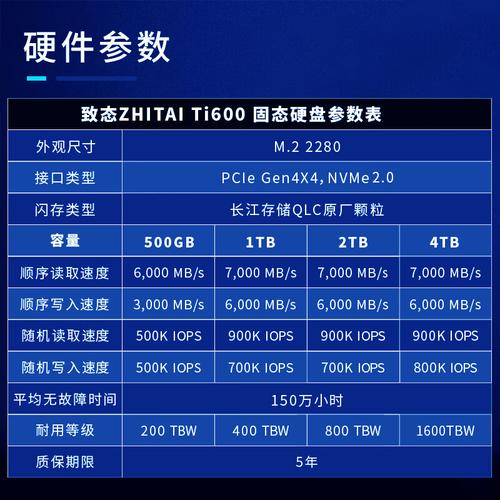要弄清楚笔记本电脑是否装有固态硬盘,以及它的具体信息,实际上并不复杂。下面我会详细讲解如何查看笔记本电脑中的固态硬盘。
设备管理器查询

使用电脑内置的设备管理工具是识别固态硬盘的基本途径。首先,需同时按下“Win”键与“X”键,随后在出现的选项中挑选“设备管理器”。进入管理器后,需定位到“磁盘驱动器”这一分类。若在此列表中发现标记为SSD的设备,那么它很可能就是固态硬盘。通过查阅其型号、存储容量等详细信息,可以对固态硬盘有一个初步的认识。

然而,部分固态硬盘的显示可能不够直观。或许只显示一串代码或是厂商的名字。在这种情况下,你可以将型号复制到搜索引擎中进行搜索,以获取更多详细信息。通过这种方式,你可以判断它是否真的是固态硬盘,同时还能了解其读写速度、缓存等性能参数。
系统信息确认
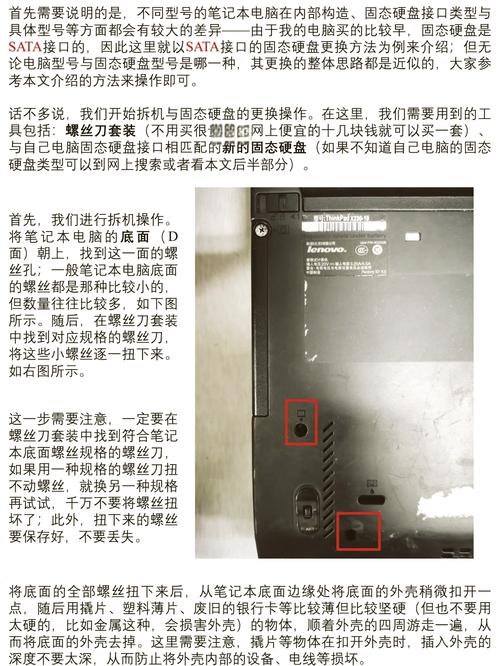
系统信息窗口同样能帮助我们辨别固态硬盘。只需按下“Win”键与“R”键,输入“msinfo32”并回车,系统信息窗口便会显现。在窗口里,我们需找到“存储”这一分类下的“磁盘驱动器”选项。在该部分,会呈现磁盘的具体信息,通过这些信息,我们便能判断该磁盘是否为固态硬盘。
这里所展示的信息较为详尽,不仅包括基础的容量、转速等数据,还可能包含磁盘的健康状况等额外信息。若转速显示为“无”,那么它很可能是一款固态硬盘,这是因为与传统的机械硬盘不同,固态硬盘并不具备物理旋转的盘片。
第三方软件检测

借助第三方工具,我们可以更高效地检查固态硬盘的性能。例如,CrystalDiskInfo这样的工具非常实用。安装并启动它之后,软件便能自动识别出电脑中的硬盘设备。在其界面中,可以直观地看到每个硬盘的型号,若为固态硬盘,还会提供其健康状况、使用时长等详细信息。

某些第三方软件拥有检测固态硬盘读写速度的能力。你可以进行一次测试,以此来更深入地掌握其性能表现。通常,读写速度较快的设备就是固态硬盘,同时,读写速度也是评判其性能优劣的关键因素。
主板BIOS查看

笔记本的主板BIOS中可以查看固态硬盘的状态。启动笔记本时,需按相应键进入BIOS界面。不同品牌的笔记本进入BIOS的按键各异,比如戴尔通常使用“F2”,而联想可能是“F1”或“Fn”加“F1”。在BIOS的“存储”或“硬盘”选项中,可以查看已连接硬盘的相关信息。
在BIOS设置中,可以查看硬盘的若干基本数据,诸如接口类型等细节。若硬盘采用SATA接口,这里可核实其传输速度等相关参数。部分BIOS还提供对硬盘的简要描述,以便用户辨别是否为固态硬盘。
鲁大师评估

鲁大师是一款广受欢迎的检测工具。使用时,只需安装并启动,它便会自动对电脑的硬件进行详尽的检查。进入“硬件检测”界面,你可以看到“硬盘信息”这一选项。在这里,你可以查看硬盘的制造商、型号以及存储容量等详细信息,从而帮助你判断该硬盘是否为固态硬盘。
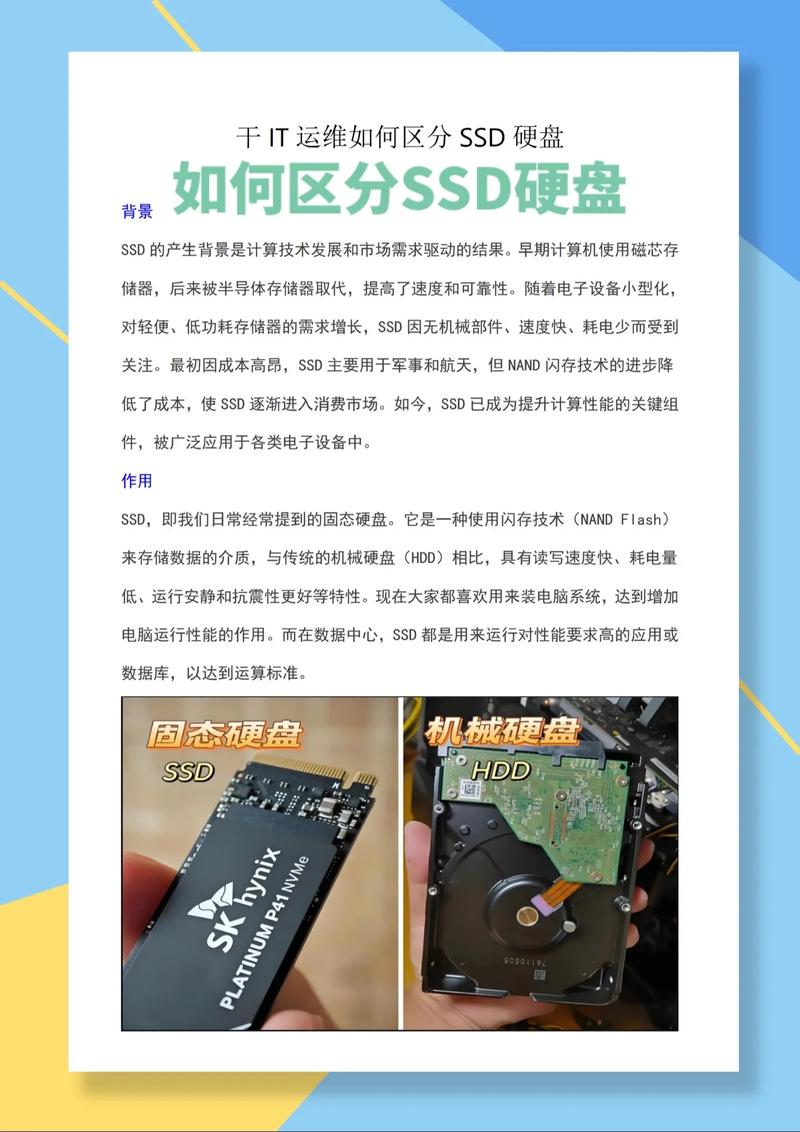
鲁大师会依据硬盘的运行效率进行评分,若评分较高,则表明该笔记本电脑的固态硬盘性能优越。同时,你还可以借助鲁大师与其他用户的硬盘数据做比较,以了解自己的硬盘性能处于何种水平。
在线查询信息

若前述方法难以确定,不妨查阅笔记本型号,前往官方网站或相关论坛搜集资料。官网上有详细配置介绍,若注明配置固态硬盘,便无需再疑虑。
在相关论坛上,众多网友会分享他们使用相同型号笔记本的体验。你只需在搜索栏中输入你的笔记本型号,就能找到相关的讨论帖子。或许,通过他人的经验,你能够更准确地了解自己笔记本固态硬盘的实际情况。
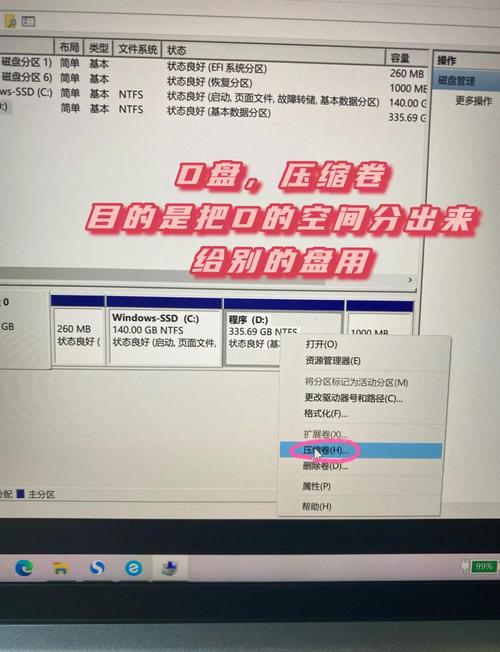
在挑选笔记本固态硬盘时,你是否遇到过什么棘手的问题?如果觉得这个信息对你有帮助,不妨点个赞,并把它分享出去。